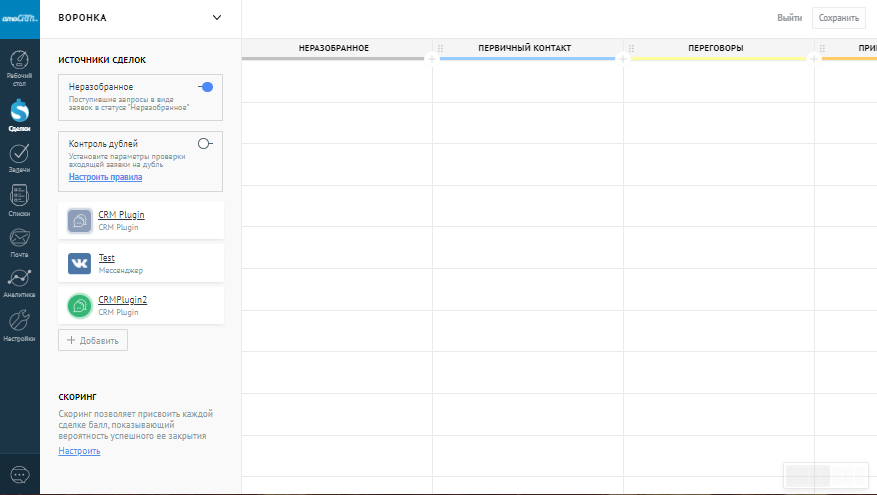Войти
- Ru
- En
Закрыть
Еще нет amoCRM?
- Блог о продажах
- Блог о продажах
- API и виджеты
- API и виджеты
- Партнеры
- Партнеры
- Наши контакты
-
Кнопка обратной связи — встроенный мессенджер для вашего сайта.
Кнопка позволяет подключить все популярные соцсети и мессенджеры - ВКонтакте, Viber, Telegram, Онлайн-чат и др.
Мультиканальность, входит в стоимость аккаунта и есть возможность подключить бота.

Вы можете прямо из своего аккаунта в amoCRM создать кнопку, отредактировать ее выбрать, выбрать и подключить каналы, а также код для установки на сайт. В одной воронке можно создать несколько кнопок обратной связи для разных сайтов. У каждой кнопки будут свои индивидуальные настройки.
Инструкция по установке кнопки обратной связи
Для того, чтобы включить кнопку обратной связи:
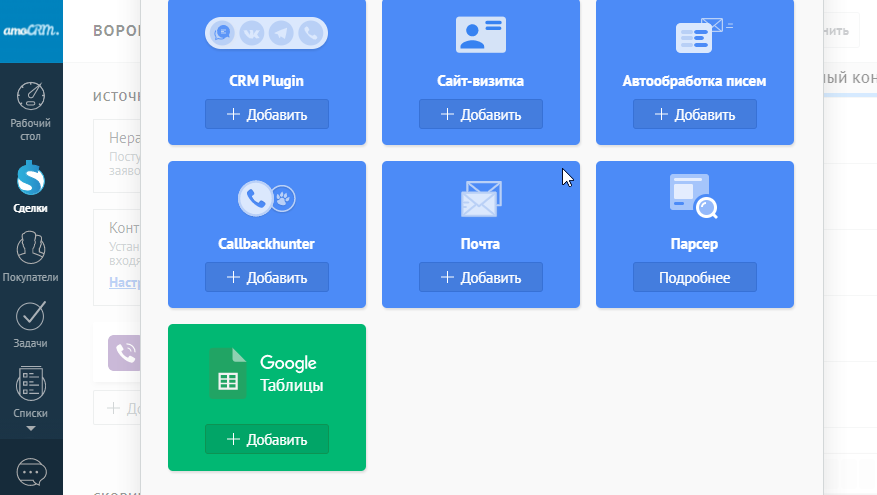
Здесь вы сможете выбрать каналы общения, которые будут подключены к вашей кнопке.
Для подключения доступны следующие каналы связи:
Если канал уже подключен к amoCRM, то его достаточно выбрать и перенести на правую панель. В случае, если необходимый канал еще не подключен, то нажав на иконку соответствующего мессенджера вам будет предложено настроить его.
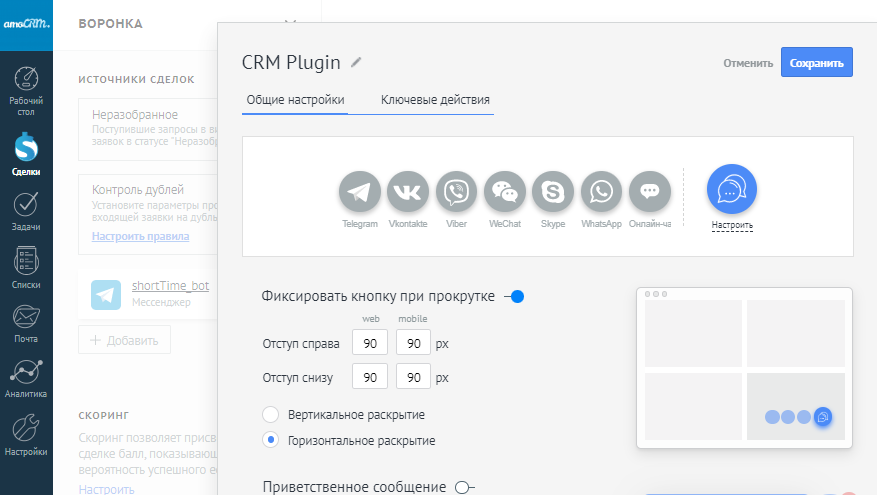
Далее, например, при подключении Вконтакте, нажмите, на кнопку “Установить”, далее необходимо авторизоваться в вашем профиле Вконтакте. К этому профилю должна быть подключена Группа, где вы получаете сообщения.
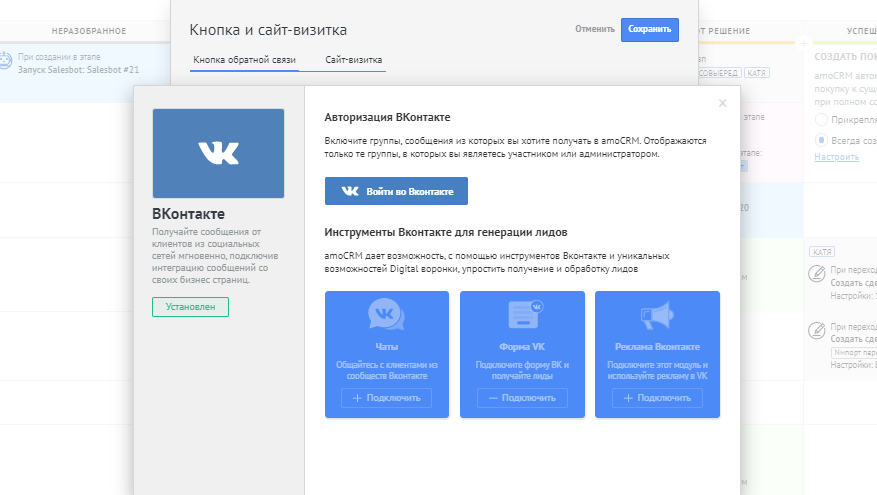
При корректной авторизации в форме подключения будет отображено имя вашего профиля в социальной сети.
Внимание! Для интеграции с сервисом Вконтакте необходимо, чтобы ваш профиль был верифицирован с помощью актуального email адреса.
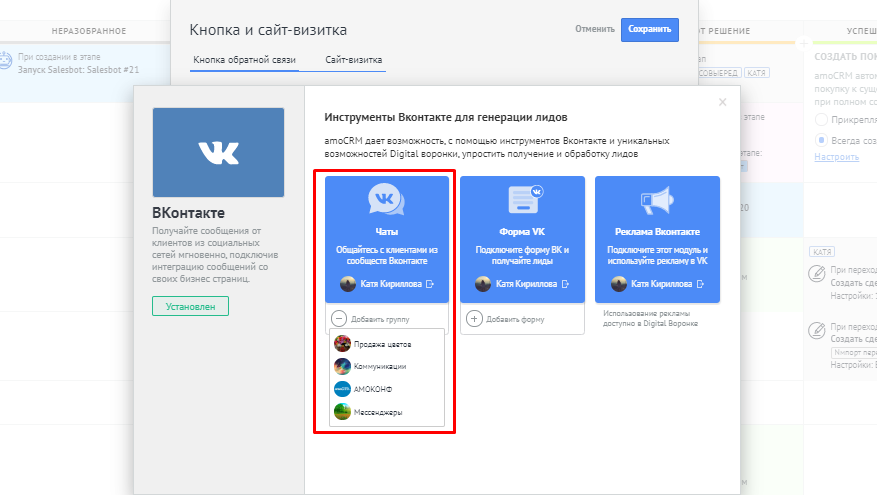
Нажмите на “Добавить группу” - вам будет предложено подключить группу. Готово - источник подключен. Теперь можно добавить Вконтакте в кнопку для сайта.
Подробные инструкции по подключению интегрируемых мессенджеров в amoCRM вы сможете изучить в данном разделе
Клиент на вашем сайте выбирает удобный канал и пишет сообщение. Вы в это время получаете новую заявку в Неразобранном. Эту заявку вы можете:
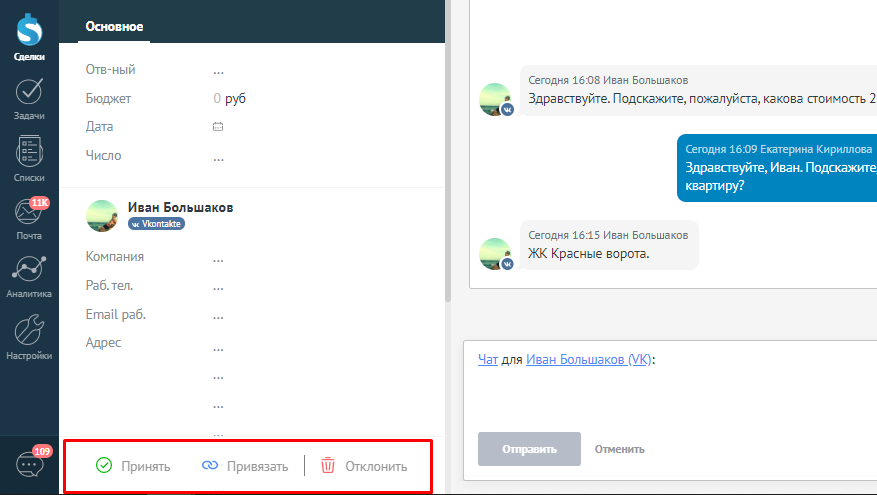
Если этот клиент уже есть в системе, сообщения попадут в существую карточку сделки или покупателя, где вы сможете продолжить общение.
В карточке сделки будет указано имя, источник и будет добавлено примечание о действиях клиента на сайте:
Передача данных осуществляется при обращении через чаты Whatsapp, VK, Viber, Telegram и Онлайн-чат. Данные передаются один раз, при первом обращении. Чтобы информация с сайта отображалась в карточке, необходимо включить отображение информации об изменении полей в карточке.
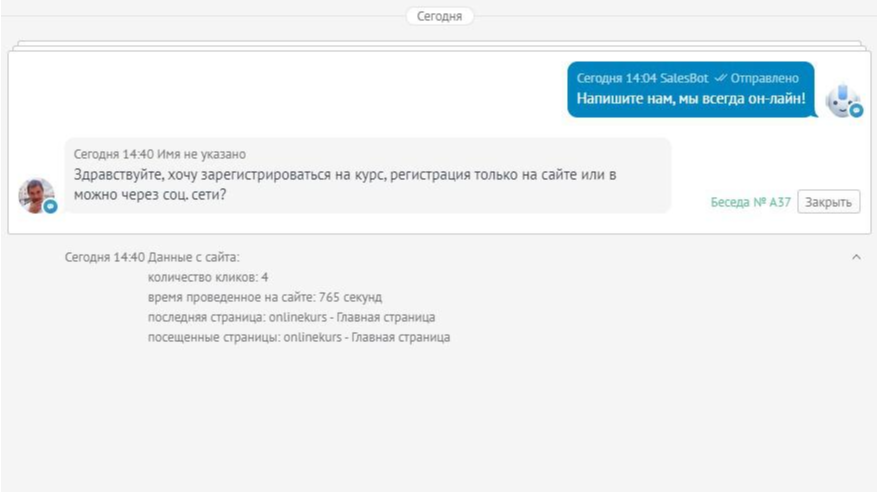
Онлайн-чат
Одним из основных каналом связи для кнопки также является встроенный Онлайн-чат. Для того, чтобы настроить Онлайн-чат, пройдите в раздел "Сделки" - "Настройки воронки". В левой панели настроек воронки нажмите на кнопку “Добавить источник” - “CRM Plugin” - здесь вы сможете настроить Онлайн-чат для общения клиента прямо на вашем сайте.
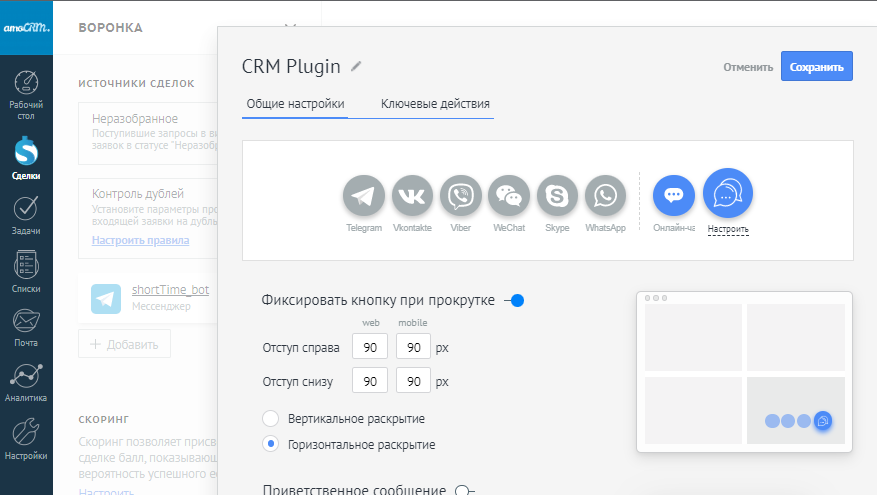
Как настроить дизайн кнопки обратной связи
Вы можете настроить анимацию, выбрать размер и цвет, выбрать раскрытие, выбрать расположение кнопки и многое другое. Все это доступно в онлайн-редакторе.
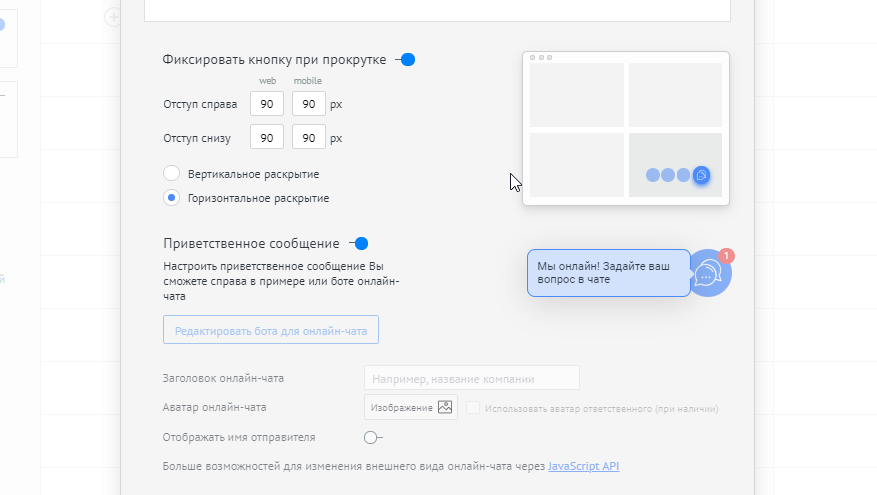
Вы можете настроить бота, который будет автоматически приветствовать всех посетителей сайта через какое-то время.
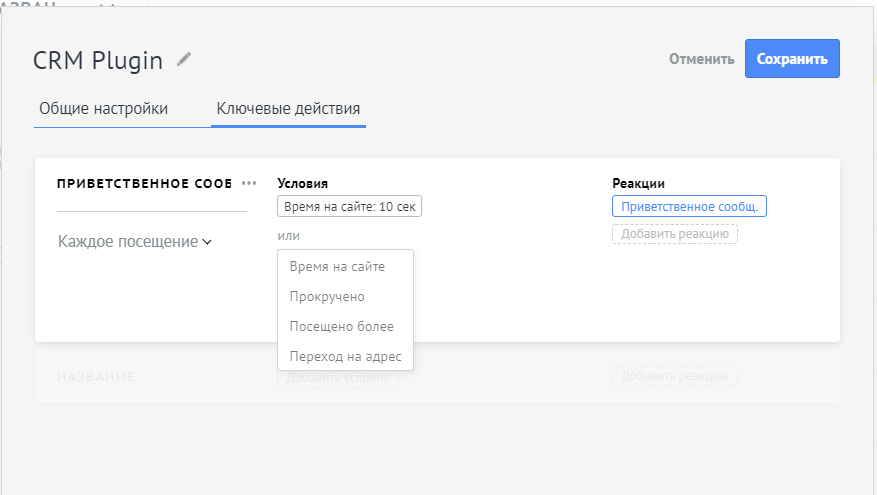
Сообщение может быть отправлено при каждом посещении сайта, один раз за посещение сайта (переход по другим страницам сайта или обновление страницы не прерывают сессию) или раз в 24 часа. Максимальная длина приветственного сообщения составляет 70 символов. Можно подгрузить аватар менеджера.
Также есть условия для отправки сообщения:
Для общения с клиентами вы можете воспользоваться маркерами:
Как работают маркеры?
Если клиент обращается впервые, маркеры не будут применены в сообщении.
При повторном обращении, в окне чата будет отображаться имя ответственного пользователя за сделку и его аватар.
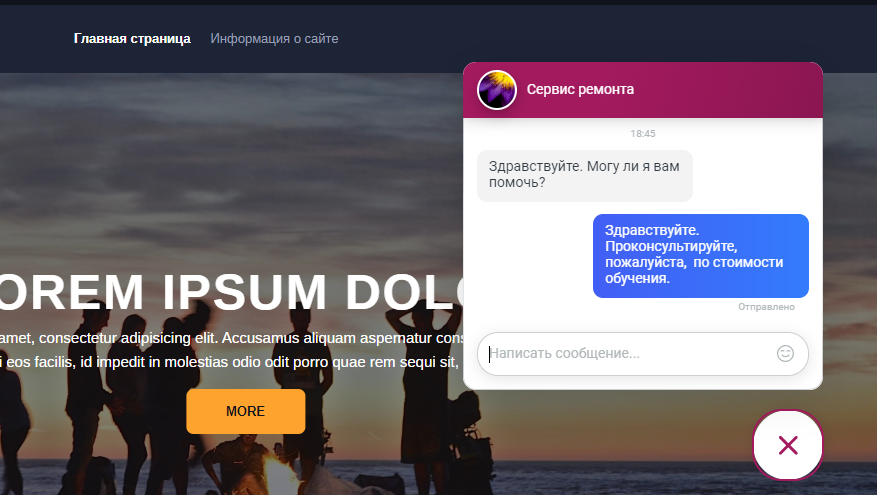
В нижней панели формы настроек кнопки в поле “Адрес размещения” укажите адреса страниц, на которых вы хотите разместить кнопку, затем нажмите “Сохранить”.
После сохранения настроек, под полем с адресом будет указан код, который необходимо вставить в HTML-разметку или конструктор вашего сайта. Сам код должен быть размещен в теле страницы.
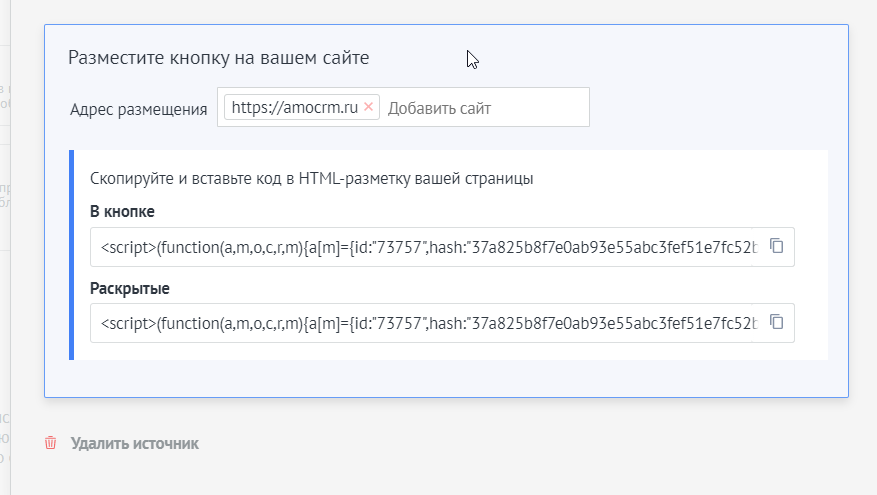
Теперь вам надо скопировать код и установить на свой сайт! Это может сделать администратор сайта, отправьте ему код.
После размещения кода на вашем сайте появится кнопка.
Ключевые действия
Это новый раздел в Кнопке обратной связи. Здесь можно настроить реакцию системы на определённое действие от клиента. Например, установка тега при посещении клиентом определённого сайта.
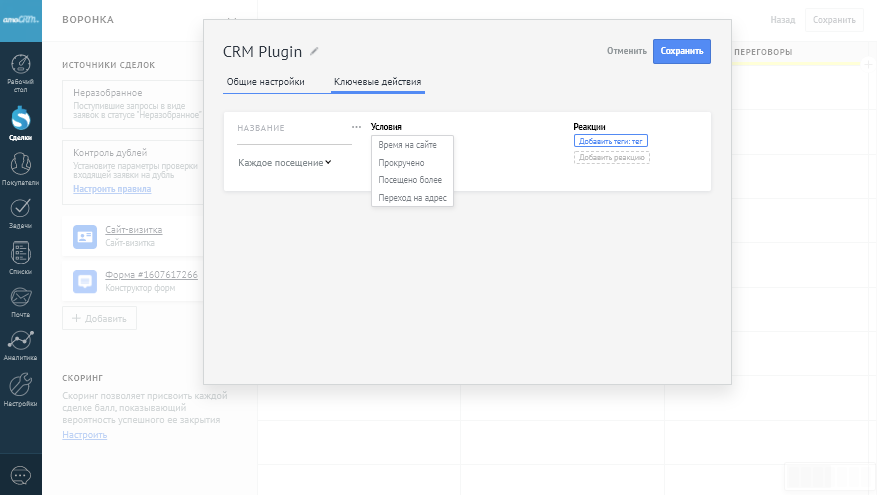
Если есть ключевое действие, которое должно работать с карточкой, но самой карточки сделки ещё нет, то эти действия будут выполнены уже после создания карточки.
Условия ключевых действий:
Также в реакциях есть ключевое действие “Показать форму”, вы можете выбрать для показа любую форму на вашем аккаунте.
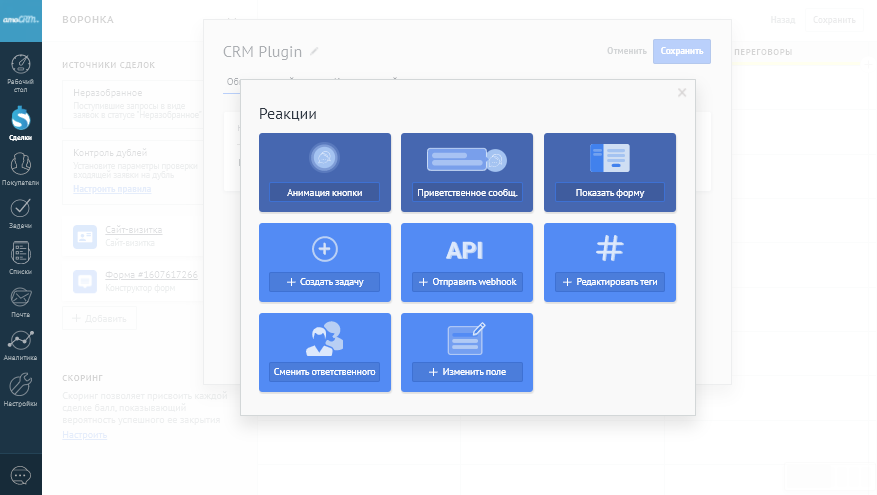
Для показа формы, скрипт формы не нужно дополнительно размещать на сайте, достаточно разместить лишь кнопку обратной связи.
С помощью ключевых действий можно также настраивать триггеры в воронке. Можно будет выбрать любое действие от любой кнопки.
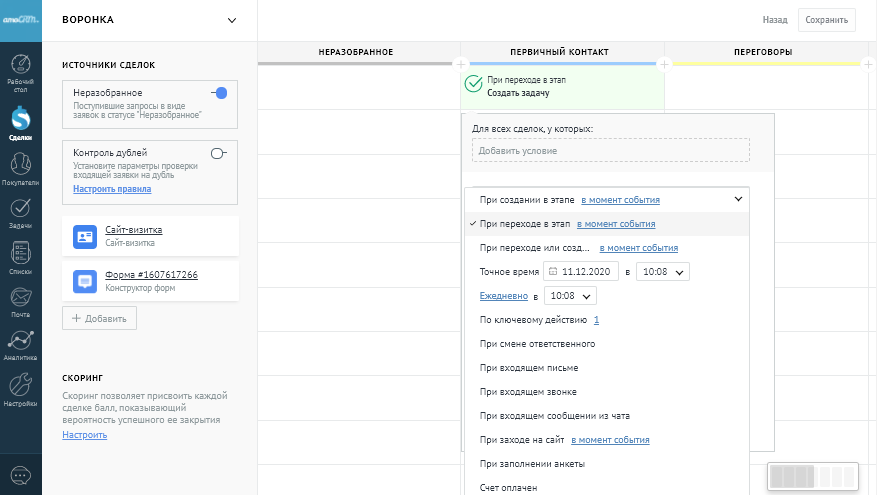
В одной воронке можно подключить несколько кнопок
В одной воронке вы можете добавить несколько CRM Plugin'ов в качестве источников сделок.
Важно отметить! В рамках одной воронки у всех кнопок будет один сценарий бота. Соответственно если отредактировать бота в одной кнопке обратной связи, он также изменится в другой.
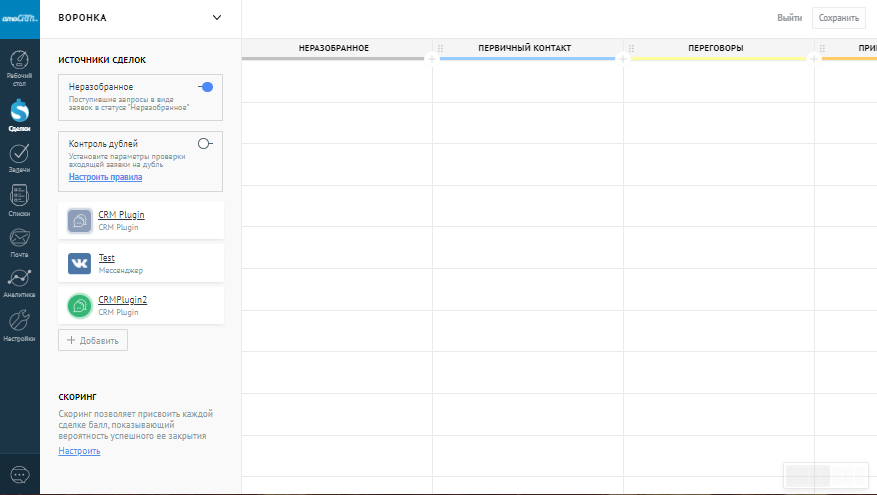
Форма кнопки
В настройках кнопки обратной связи (CRM plugina’а) вы можете настроить радиус закругления кнопки. Кнопка может иметь как форму круга, так и квадрата.
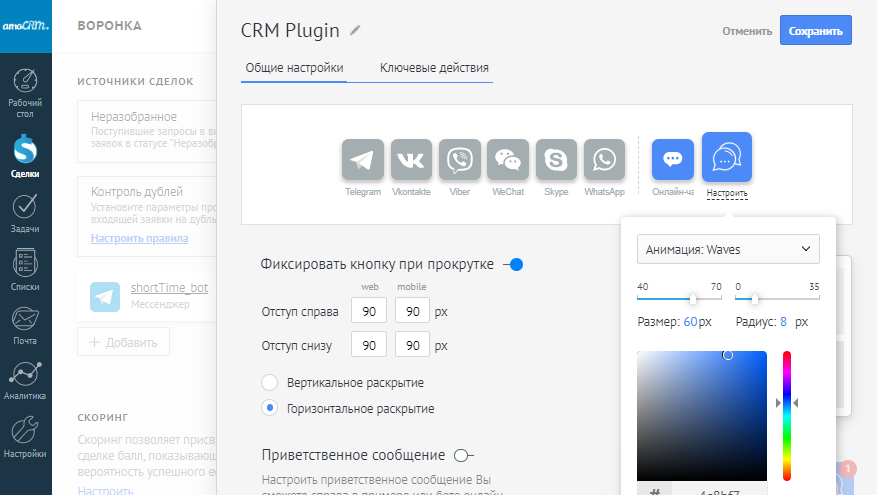
Внешний вид кнопки
Если в плагине подключена только одна социальная сеть, то в качестве иконки кнопки будет отображаться логотип мессенджера, при нажатии на которую клиента переадресует в соответствующую социальную сеть.